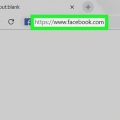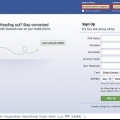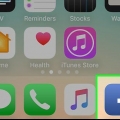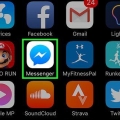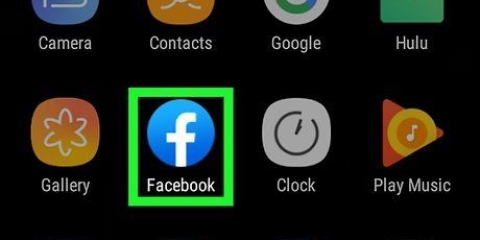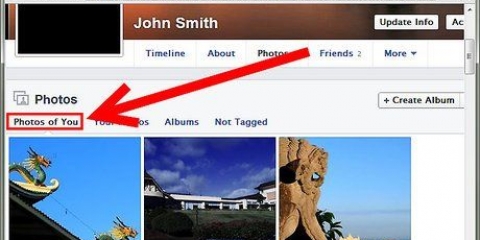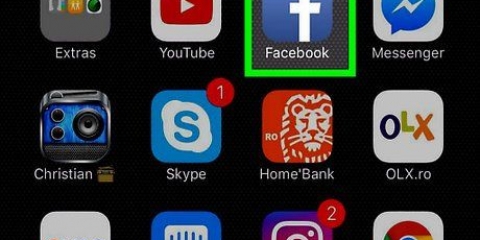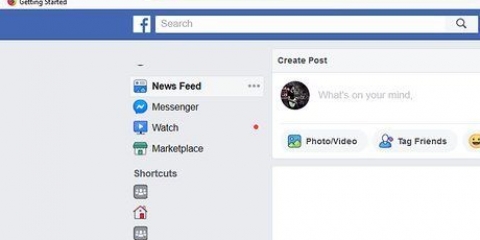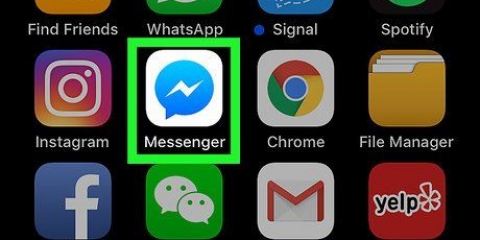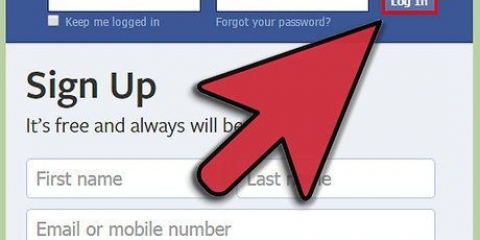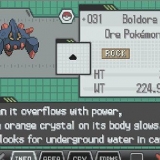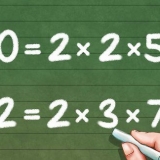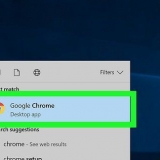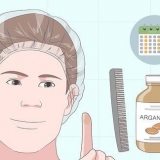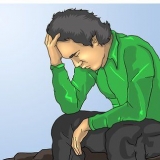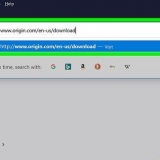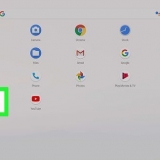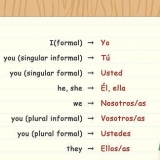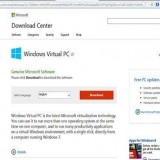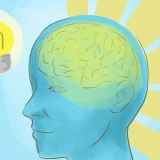I Chrome skal du muligvis klikke ⋮ i øverste højre hjørne af vinduet. I Microsoft Edge skal du først klikke ⋯ i øverste højre hjørne, derefter `Udvidelser` i menuen, derefter `Adblock Plus`.










`Det er irrelevant` `Jeg bliver ved med at se denne besked` `Det er vildledende, sårende eller upassende`






Hvis du for eksempel klikker på `Skjul alle annoncer fra Nike` for at stoppe med at se annoncer fra Nike, vil du stadig modtage beskeder fra Nike, hvis du følger dem på Facebook. Du har muligvis ikke denne mulighed på Android.
Fjern foreslåede indlæg på facebook
Indhold
Denne artikel vil lære dig, hvordan du fjerner Facebooks "foreslåede indlæg" fra dit feed på en computer, og hvordan du manuelt fjerner individuelle foreslåede opslag på både desktop og mobil. Da du har brug for en adblocker for at blokere foreslåede opslag, kan du ikke gøre dette i Facebooks mobilapp.
Trin
Metode 1 af 3: Bloker alle foreslåede indlæg med Adblock Plus

1. Installer Adblock Plus i din browser. Installer Adblock Plus i din yndlingsbrowser, hvis du ikke allerede har udvidelsen.
- Denne artikel kræver, at du bruger Adblock Plus.

2. Klik på Adblock Plus-ikonet. Det ligner et rødt stopskilt med ABP på i øverste højre hjørne af vinduet. Du får nu en rullemenu.

3. Klik påMuligheder. Denne mulighed er tæt på bunden af rullemenuen. Dette åbner fanen `Valgmuligheder` i Adblock Plus.

4. Klik på fanenTilføj dine egne filtre. Dette er en grå knap øverst på siden.
Hvis du bruger Firefox, skal du klikke på fanen `Avanceret` i venstre side af siden.

5. Kopiér scriptet for at blokere meddelelser. Vælg koden i dette trin, og tryk derefter på Ctrl+C (Windows) eller ⌘ Kommando+C (Mac): facebook.com##DIV[id^="understrøm_"] ._5jmm[data-dedupekey][data-cursor][data-xt][data-xt-vimpr="1"][data-ftr="1"][data-fte="1"]

6. Udfyld scriptet. Klik på `Tilføj filter` øverst på Adblock Plus-siden, og tryk derefter på Ctrl+V (Windows) eller ⌘ Kommando+V (Mac) for at indsætte den kopierede kode i tekstboksen.
Hvis du bruger Firefox, skal du rulle ned, klikke på "Rediger filtre" og derefter indsætte scriptet i tekstboksen "Min filterliste".

7. Klik på+ Tilføj filter. Dette er til højre for scriptet.
På Firefox skal du klikke på `Gem` her.

8. Genstart din browser. Luk og åbn din browser igen, for at ændringerne træder i kraft. Adblock Plus bør nu blokere foreslåede opslag (og andre annoncer) på Facebook.
Det kan tage et par minutter for Adblock Plus at finde og blokere alle annoncer, så vær tålmodig og lad være med at opdatere siden i et par minutter.
Metode 2 af 3: Slet individuelle beskeder på en stationær computer

1. Åbn Facebook. Gå til https://www.facebook.dk/ i din browser. Hvis du er logget ind, åbner dit nyhedsfeed nu på Facebook.
- Hvis du ikke er logget ind endnu, skal du først indtaste din e-mailadresse og adgangskode.

2. Find en foreslået besked. Rul gennem dit nyhedsfeed, indtil du støder på et `foreslået indlæg` - også kendt som annonce.

3. Klik på⋯. Det er øverst til højre i det foreslåede indlæg. Du vil nu se en rullemenu.

4. Klik påSkjul annonce. Denne mulighed er i rullemenuen.

5. Vælg en årsag. Vælg en af følgende muligheder:

6. Klik påYderligere. Dette er en blå knap i bunden af vinduet.
Hvis du valgte "Det er vildledende, sårende eller upassende", skal du først vælge en ekstra årsag.

7. Klik påFærdig i dialogboksen. Du kan ikke længere se den valgte annonce.
Metode 3 af 3: Slet individuelle beskeder på en mobilenhed

1. Åbn Facebook. Tryk på Facebook-appikonet. Dette er en hvid "f" på en mørkeblå baggrund. Hvis du er logget ind, åbner dit nyhedsfeed nu på Facebook.
- Hvis du ikke er logget ind endnu, skal du først indtaste din e-mailadresse og adgangskode.

2. Find en foreslået besked. Rul gennem dit nyhedsfeed, indtil du støder på et `foreslået indlæg` - også kendt som annonce.

3. Trykke på⋯. Det er øverst til højre i annoncen. Dette åbner et pop op-vindue.

4. Trykke påSkjul annonce. Denne mulighed er i pop op-vinduet. Annoncen forsvinder straks fra dit feed.

5. Trykke påSkjul alle annoncer fra [navn]. Denne mulighed er midt på siden. Som et resultat vil annonceopretteren ikke længere vises på dit nyhedsfeed, medmindre du selv har markeret siden som "synes godt om".
Tips
- Hvis en bestemt Facebook-bruger laver for mange opslag, kan du `ikke følg` uden at blive venner med ham eller hende. Som et resultat vil beskeder fra denne person ikke længere vises i dit nyhedsfeed.
Advarsler
- Facebook vil altid blive ved med at lede efter måder at overliste adblockers. Så det kan være, at din adblocker en dag ikke længere fungerer ordentligt på Facebook.
Artikler om emnet "Fjern foreslåede indlæg på facebook"
Оцените, пожалуйста статью
Populær